Huluトークンエラー3を修正する方法
素晴らしいストリーミングアプリケーションHulu(Hulu)を使用して、無制限の映画やテレビ番組を楽しむことができます。しかし、最近、ストリーミング中にHuluトークンエラー5(Hulu Token Error 5)やHuluトークンエラー3などの問題を訴えるユーザーはほとんどいません。(Hulu Token Error 3)これらのエラーコードは主に、過剰なインターネットトラフィックに伴う接続の問題が原因で発生します。今日は、スマート(Smart)テレビでHuluエラーコード3(Hulu Error Code 3)を修正する方法について説明します。だから、読み続けてください!
Huluトークンエラー3(Hulu Token Error 3)は次のように表示されます。
- この動画の再生中にエラーが発生しました。動画を再起動するか、他の動画を選択してみてください。(Please)
- 現在、これを読み込むのに問題があります。
- エラーコード:3(-996)
- (Please)インターネット(Internet)接続を確認して、もう一度お試しください。エラーコード:-3:予期しない問題(サーバータイムアウトやHTTPエラーではない)が検出されました
- この問題が解決しない場合は、デバイスを再起動してみてください。
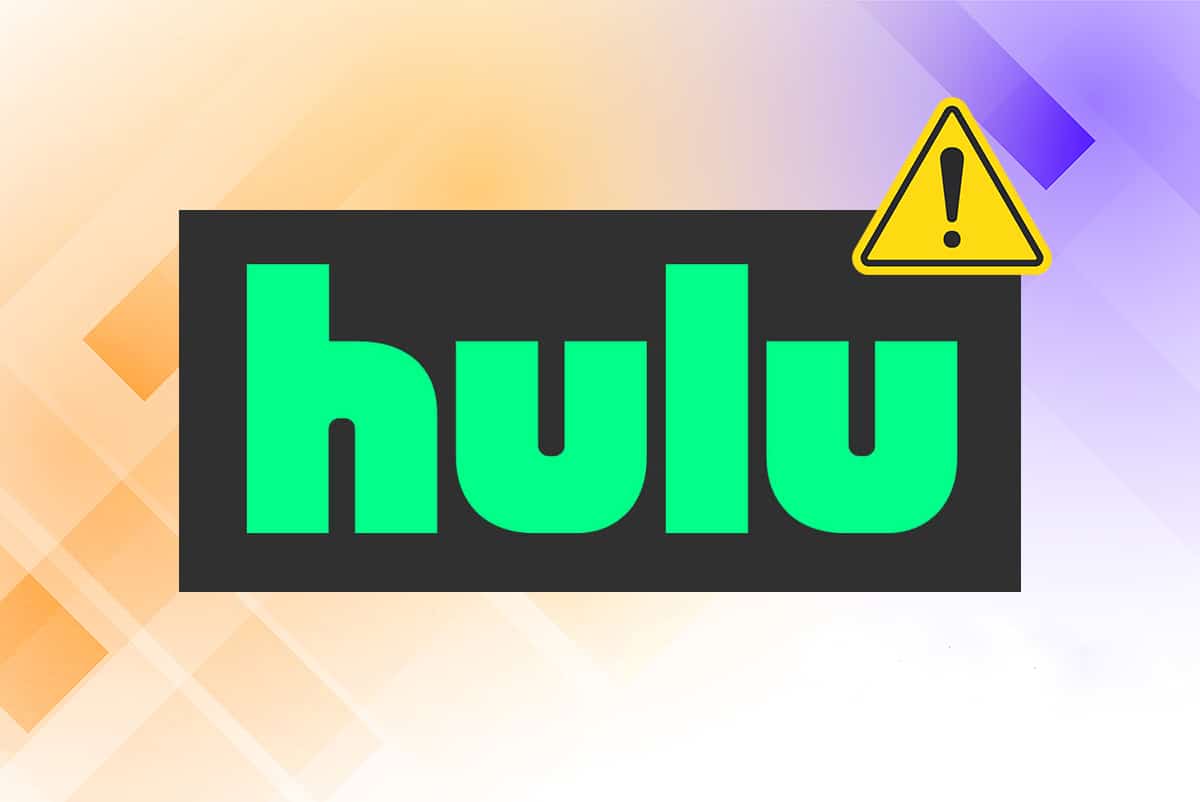
Huluトークンエラー3を修正する方法(How to Fix Hulu Token Error 3)
Huluトークンエラー3の基本的なトラブルシューティング
(Basic Troubleshooting for Hulu Token Error 3
)
HuluサーバーとHuluアプリケーションまたはオンラインプレーヤーの間に接続の問題がある場合、Huluトークンエラー3(Hulu Token Error 3)および5が発生します。したがって、先に進む前に、次のトラブルシューティングチェックを実行することをお勧めします。
1.インターネット接続が安定していることを確認します。インターネット接続が(Ensure that your internet connection is stable: )最適でない場合、接続がより頻繁に中断され、Huluトークンエラー3(Hulu Token Error 3)が発生します。
- オンライン速度テスト(run an online speed test )を実行して、現在の速度を確認できます。
- より高速なインターネットパッケージを選択するか、ネットワークプロバイダーに連絡することもできます。
2. Huluを終了し、再度開きます。(Exit Hulu and reopen it again.)Huluエラーコード3(Hulu Error Code 3)が修正されたかどうかを確認してください。
3.パスワードをリセットする: (Reset your password: )デバイスから現在のパスワードを削除してリセットすると、多くのユーザーに役立ちます。
方法1:デバイスを再起動します(Method 1: Restart your Device)
単純な再起動で、デバイスの多くの複雑な問題が修正される場合があります。ここでは、 Android(Android)とRokuTV(Roku)を再起動する手順について説明します。
RokuTVを再起動します(Restart Roku TV)
Roku TV(restart process of Roku TV)の再起動プロセスは、コンピューターの再起動プロセスと似ています。オンからオフ(OFF)に切り替えてから再度オンにしてシステムを再起動すると、Rokuデバイスの小さな問題を解決するのに役立ちます。
注(Note):RokuTVとRoku4を除いて、他のバージョンのRoku(Roku)には(Roku 4)ON / (Roku TVs)ON/OFF switchがありません。
リモートを使用してRokuデバイスを再起動するには、以下の手順に従います。
1.ホーム画面(Home Screen)でを押して[システム(System)]を選択します。
2.ここで、システムの再起動(System restart)を検索して選択します。
3.以下に示すように、 [再起動](Restart)を選択します。再起動が確認され、Rokuプレーヤーがオフになってから再びオンになり(confirm restart to turn your Roku player off and then on again)ます。そうする。

4.Rokuがオフになります。電源がオンになるまで待ち、 (Wait)Huluコンテンツをストリーミングします。
AndroidTVを再起動します(Restart Android TV)
Android TVの再起動プロセスは、TVモデルによって異なります。メニューを使用してAndroidTV(Android TV)を再起動する方法をいくつか紹介します。
リモートでは、

2.次に、Settings > System > Restart > Restartに移動します。
または、
1.リモコンのHOME(HOME)を押します。
2.次に、Settings > Device Preferences > About > Restart > に(Restart)移動します。
また読む(Also Read):HBOMaxがRokuで機能しない問題を修正(Fix HBO Max Not Working on Roku)
方法2:ネットワーク接続を改善する(Method 2: Improve Network Connectivity)
ネットワーク接続が安定していないか、必要なレベルにない場合、Huluトークンエラー3(Hulu Token Error 3)が発生します。
1.安定した高速Wi-Fi接続を利用します(Utilize a stable and quick Wi-Fi connection)。
2. Wi-Fiネットワークから他のデバイスを切断して、適切な帯域幅を維持します。(Maintain adequate bandwidth )
3.信号強度(signal strength)が良くない場合は、テレビをイーサネットケーブルで接続し、(connect the TV with an Ethernet cable) Huluを再テストします。
方法3:ルーターを再起動します(Method 3: Restart your Router)
ルーターを再起動すると、 Hulu(Hulu)アプリに関連するすべての接続の問題が解決される場合があります。これにより、データを失うことなくTCP/IPデータがクリアされます。ルーターを再起動すると、ネットワーク接続が再開され、信号強度が向上します。
1.ルーターの背面または前面にあるON/OFF ボタンを見つけます。ボタンを1回押して、ルーターの電源を切ります(turn OFF your router)。

2.次に、電源(unplug the) ケーブル(power cable )を抜き、コンデンサから電力が完全になくなるまで待ちます。
3.電源ケーブルを再接続(Reconnect the power cable)してルーターの電源を入れ、ネットワーク接続が再確立されるまで待ちます。
方法4:ルーターをリセットする(Method 4: Reset Your Router)
インターネット接続の問題とHuluトークンエラー3(Hulu Token Error 3)は、ルーターをリセットするだけで簡単に解決できます。これは簡単な修正であり、ほとんどの場合機能します。ただし、これを実装するためのいくつかの手順を次に示します。
注1:(Note 1: )ルーター(Router)をリセットすると、ルーターは工場出荷時の設定に戻ります。(factory settings.)転送されたポート、ブラックリストに登録された接続、資格情報などのすべての設定とセットアップが消去され、再度セットアップする必要があります。
注2:(Note 2: )P2Pプロトコル(P2P protocol)を使用している場合、ルーターをリセットすると、ISP資格情報が失われます。したがって、ルーターをリセットする前に、ISPのクレデンシャルをメモしておくことが不可欠です。(note your ISP credentials)
1.ルーターのリセット(RESET )ボタンを見つけます。偶発的なプレスを避けるために、通常は非表示にしてデバイスに組み込まれています。
注:(Note: )リセットボタンを押すには、ピン、ドライバー、(pin, screwdriver, or) つまようじ(toothpick )などのポインティングデバイスを使用する必要があります。
2.RESETボタンを約10秒間押し続けます。(RESET )

3.しばらく待っ(Wait)て、ネットワークの再接続が再確立されていることを確認します。
Huluトークンエラーコード3(Hulu Token Error Code 3)は今までに修正されているはずです。そうでない場合は、次の修正を試してください。
また読む(Also Read):あなたのAndroid携帯電話をあなたのテレビに接続する6つの方法(6 Ways to Connect Your Android Phone to Your TV)
(Method 5: Remove & Re-Add )方法5:デバイス(Devices )を削除してHulu(to Hulu
)に再追加する
Huluサーバーとデバイス間の一時的な通信の問題により、 huluapi.tokenエラー5( huluapi.token error 5)とHuluトークンエラー3がトリガーされる場合があります。これを解決するには、 (Hulu Token Error 3.)Huluアカウントに関連付けられているすべてのデバイスを削除し、使用しているデバイスを再度追加します。現在。
注:(Note:)続行する前に、ログインクレデンシャルを( login credentials)手元に置いておきます。
1.まず、Huluアプリケーションを起動し、画面の右上隅にあるユーザーアイコンを選択します。(user icon )
2.次に、下の図で強調表示されているように、[ログアウト(Log out )]オプションを選択します。
![次に、下の図で強調表示されているように、[ログアウト]オプションを選択します。 ここで、Huluアカウントからログアウトすることを確認します。](https://lh3.googleusercontent.com/-qbPZ9-HbcOw/YZGmTaCLmbI/AAAAAAAANHc/4nIasK-5C40CfNvc2Hb07ydqnXfzZQy5ACEwYBhgLKtMDABHVOhysbsXm9iUvKTwZLDdan-9yqjqjEee0tchsgrdNO6LfVDGwSyjuFjQw9AjHSo8z2aLpulv6NSkWDLe0tBOzY8wzzbiJWJ0gg_Gvi3fExsctxqjzfcduPYM9aEU6Lru9642geMu2f0Agt45jM8impxHx9MtIkSEHhpD2fw1ayJVnLufiWbXoLu1LGfkJmeeBdgxL8BvvlVn3llCVjiNlRvnSHJ3SLjThUxg8breERRAOSsit_424xqo7rOhhRrHi11p16deJ6Ig6a_w-d6ul2miH0emmeHSbek2s2cdLVvYc-LmhZPWSj3MQkISYoiSjOaBHOFcBX1_bj8gnzupeskBRyjUG2SJpNnn9hfjEMQpcJygMWTTfQpnyXT6f_0sXq86dAE1KkPp4XlGxNsGJjtXv-s1lqG8izEL4C_SwqfgotANXfgn01Siy1vvbEZ9VQX0dLBwaFca4c-VIkd2DE4ARwFSgALlHKSC6kHnCRiYhbW7r_qQvSCGVtPF0UKE6_kQ7zkLLvFFLEaaKvfi_tqX8ayIdJOpm9jjlXKaBLDlLTmISr3aHm0oBQ5XefBIf4qmcBi7vDBlebtFevxIHP0kfBXc-dx1ZXLkOKnUSIbgwueDGjAY/s0/dd8pGy-UhTY_O3jtWjKg6kLjnpM.png)
3.次に、デバイスを再起動し、(restart )スマート(Smart)TVでWebブラウザーを開きます。
4.ここをクリックして(Click here)Huluホームページ(Hulu Homepage)を開きます。
5.ここで、[ログイン]オプション(以下で強調表示)を使用して、Huluアカウントにログインし(LOG IN )ます。(Hulu)
![次に、右上隅にある[ログイン]オプションをクリックします。 Huluトークンエラーコード3を修正する方法](https://lh3.googleusercontent.com/-BNa9b2fk2HE/YZHCCbA0CrI/AAAAAAAATcU/n0Y_u-r7zsQB2YTLruAneqRCB3vtCg4LQCEwYBhgLKtMDABHVOhxbJnhIqJP4jzjIWLMrnl7QBKGTw1b96TCsrSUcbf3DbyB7futpU1bI-cu7nrG_giV34r4PhiZF9C5DLYy3b9UG64e3MH8G4HuUjvOKUhb4td2E1YBlsu7tiwrMe_DS_8-_oZb4c9J7w5nPuamn0uxx8fT-fxDHkqul11QOMlud93xCjDkz8y1v6U-hWvPabeaXsOYXfWy_l1bq1EmkjpBuYWThceW_j3hRdq_H0OU8Q2VCdFktk9xfiDXwZrn1dv0Y3mtkGlh_S9bX8riDiD6ZB5rsQ6DtZKVphaNq4TvFvq0L_v7uD6iUnhXDu6zMs-xTs-9WoSqEb_VFm2joIGyK9msdb3DGw1_5ibt4WHRkoXEjmqcno2NUuxg8oeg8c3Jc6dIjTvHgWSDWXW373PWMMgYgx_M2SAirprA-stxMZmqNYC6GsumyvNASYajAfA_PXXv6ClwPYm5SoXgqIF80--xSY7kHKz9_yaHExBsOpaZ-hxDr378mgtyem1wJPxfxakeYxrAYpFhrYNKtYAiIllxrjy-pKqUF24xEYmpZH5zjjf2Wlhd0YCWJI6XmQLwGcELfQnhKSq1WNZPRlvw70IokAEmVTqMHMlrd4zgwidTHjAY/s0/J-ojT-s_PxBI4b5-m4mK9Wz1f-w.png)
6.ログイン資格情報(login credentials )を入力し、[ログイン]ボタンをクリックして続行(LOG IN )します。
![ログインクレデンシャルを入力し、[ログイン]ボタンをクリックして続行します](https://lh3.googleusercontent.com/-4V5R7qk1JHo/YZMkcpNddkI/AAAAAAAAfv4/elwSfI57DU4HQnmheQBKoLDVqEq7Jm9wwCEwYBhgLKtMDABHVOhz0Yv1aeBYkerQCB_m-YeLyTFOl3JarAk7ZvmmbmTWvUt9Yo5rcaOx8EetpKoEL5zdi6suJqUPqAMnxCNuWFELSyYPq9TGqd1jnPKxLLCNEoDi-ct7BqNP-qrbr-_RAl4PoEh475JURNwrog8TvSNIAwgKm8fv1N7Y0r_6nG4wQkDL6C8yGOReu2_Ysux0VBDtLMOjJWsbF9oOg8knIx0aNUu7iH9x6OAe5nc8qRJ9JAfDdFJmfsyBLbmby05oQAwRcYF061FhRQc169j-3E3ddF3CAISoZaxsVDG9lFLs98mBoKFMmsRq6iJFORCnOlZ4IsGocFYnRrZdUe-I4bTCtkcQ9hyQN2aHc_JtkDgLTnMCjw2C-kmdV5lhmq6SURgSQhsiwskhB0jsfLSu6fKpSmvjKtAimgTsvdxHIumJhgyKx-3RFlngT5244xJqqroLbFRwtwF6y_J_UJd60TlpZ9rUuI2n6rMQ6gXfesIgyHREDRQh69fCGUlcpsq2rkfglCulysq_MpkoHq7kYDJJ8xPwL3fJFE5QV81NicQe3qg9AZ13NyW4zD5VEu6yFe7b5GAzmw1OvfPHjCTW3Oj-ksy5LpuID3J49jsi5z10wzfrNjAY/s0/rk2ArwdtF7Z68FATSmB8B-p7a9Q.png)
Profile name > アカウント(Account)/アカウントの管理(Manage Account)を選択します。
8.これで、概要(Overview)ウィンドウが画面に表示されます。[デバイスの管理(Manage Devices )]オプションを開きます。
![これで、概要ウィンドウが画面にポップアップ表示されます。 [デバイスの管理]をクリックして開きます。](https://lh3.googleusercontent.com/-YWjapC9aiak/YZMRMg_jP1I/AAAAAAAAf48/J_AfE_zYgLkfEm70h6bUu2MgjBd4s8yegCEwYBhgLKtMDABHVOhz0Yv1aeBYkerQCB_m-YeLyTFOl3JarAk7ZvmmbmTWvUt9Yo5rcaOx8EetpKoEL5zdi6suJqUPqAMnxCNuWFELSyYPq9TGqd1jnPKxLLCNEoDi-ct7BqNP-qrbr-_RAl4PoEh475JURNwrog8TvSNIAwgKm8fv1N7Y0r_6nG4wQkDL6C8yGOReu2_Ysux0VBDtLMOjJWsbF9oOg8knIx0aNUu7iH9x6OAe5nc8qRJ9JAfDdFJmfsyBLbmby05oQAwRcYF061FhRQc169j-3E3ddF3CAISoZaxsVDG9lFLs98mBoKFMmsRq6iJFORCnOlZ4IsGocFYnRrZdUe-I4bTCtkcQ9hyQN2aHc_JtkDgLTnMCjw2C-kmdV5lhmq6SURgSQhsiwskhB0jsfLSu6fKpSmvjKtAimgTsvdxHIumJhgyKx-3RFlngT5244xJqqroLbFRwtwF6y_J_UJd60TlpZ9rUuI2n6rMQ6gXfesIgyHREDRQh69fCGUlcpsq2rkfglCulysq_MpkoHq7kYDJJ8xPwL3fJFE5QV81NicQe3qg9AZ13NyW4zD5VEu6yFe7b5GAzmw1OvfPHjCTW3Oj-ksy5LpuID3J49jsi5z10wzfrNjAY/s0/TnTNs_1L6ltM1YDUTu8eMtbTsFg.png)
9.ここで、[削除]を選択して、 (Remove )Huluアカウントにリンクされているすべてのデバイスを削除します。
![ここで、リンクされているすべてのデバイスの[削除]をクリックします](https://lh3.googleusercontent.com/-ffW6dOeTY9c/YZF6gO8vToI/AAAAAAAAKBA/6LxBatbl_0c8IZ8CpoPW3LaQyZ84-rEmgCEwYBhgLKtMDABHVOhysbsXm9iUvKTwZLDdan-9yqjqjEee0tchsgrdNO6LfVDGwSyjuFjQw9AjHSo8z2aLpulv6NSkWDLe0tBOzY8wzzbiJWJ0gg_Gvi3fExsctxqjzfcduPYM9aEU6Lru9642geMu2f0Agt45jM8impxHx9MtIkSEHhpD2fw1ayJVnLufiWbXoLu1LGfkJmeeBdgxL8BvvlVn3llCVjiNlRvnSHJ3SLjThUxg8breERRAOSsit_424xqo7rOhhRrHi11p16deJ6Ig6a_w-d6ul2miH0emmeHSbek2s2cdLVvYc-LmhZPWSj3MQkISYoiSjOaBHOFcBX1_bj8gnzupeskBRyjUG2SJpNnn9hfjEMQpcJygMWTTfQpnyXT6f_0sXq86dAE1KkPp4XlGxNsGJjtXv-s1lqG8izEL4C_SwqfgotANXfgn01Siy1vvbEZ9VQX0dLBwaFca4c-VIkd2DE4ARwFSgALlHKSC6kHnCRiYhbW7r_qQvSCGVtPF0UKE6_kQ7zkLLvFFLEaaKvfi_tqX8ayIdJOpm9jjlXKaBLDlLTmISr3aHm0oBQ5XefBIf4qmcBi7vDBlebtFevxIHP0kfBXc-dx1ZXLkOKnUSIbgwt-DGjAY/s0/cC3Po8EgL0jWKXsYqK7jEVOwat4.png)
10.スマート(Smart)TVからHuluアカウントにログインし(Log in )て、ストリーミングをお楽しみください。
方法6:HDMIケーブルを交換します(Method 6: Replace HDMI cable)
多くの場合、HDMIケーブルの不具合が(HDMI)Huluトークンエラー3(Hulu Token Error 3)をトリガーします。
1.HDMIケーブルをテレビの別のポートに接続します。(different port)
2.HDMIケーブル(Replace the HDMI cable)を新しいものと交換します。

これは奇妙に見えるかもしれませんが、多くのユーザーはそれが役立つことが証明されたことを確認しています。
また読む(Also Read):Rokuが問題を再起動し続ける問題を修正(Fix Roku Keeps Restarting Issue)
方法7:TVファームウェアを更新する(Method 7: Update TV Firmware)
デバイスのファームウェアが古くなっている場合は、Huluエラーコード3(Hulu Error Code 3)が表示されます。ここでは、RokuTVとAndroidTV(Roku TV)を更新(Android)する手順について説明しました。
RokuTVを更新する(Update Roku TV)
RokuTV(Roku)はAndroidTVよりも頻繁に更新されます(Android)。したがって、Roku TVの機能とチャンネル拡張機能は、アップデートをインストールするたびに改訂および更新されます。
1.リモコンのホームボタンを押したまま、 (Home button)[設定](Settings)に移動します。
2.次に、[システム]を選択し、以下に示すように[(System)システムの更新](System update)に移動します。

注(Note):現在のソフトウェアバージョンは、更新日時とともに画面に表示されます。
3.ここで、更新がある場合はそれを表示するには、[今すぐ確認](Check Now)を選択します。
完了すると、Roku TVは自動的に最新バージョンに更新され、再起動します。
AndroidTVを更新する(Update Android TV)
Android TVを更新する手順は、モデルごとに異なります。ただし、テレビの自動更新機能を有効にすることで、テレビの定期的な更新を確実に行うことができます。
注:(Note:)Samsung Smart TVの手順について説明しましたが、他のモデルでは異なる場合があります。
1.AndroidTVリモコンのHome/Sourceボタンを押します。
2. [設定](Settings) >[サポート(Support )] >[ソフトウェアアップデート(Software Update)]に移動します。
3A。ここで、自動更新をオン(turn Auto Update ON)にして、デバイスがAndroidOSを自動的に更新できるようにします。

3B。または、[今すぐ更新(Update Now)]オプションを選択して、新しい更新を検索してインストールします。
方法8:Huluサポートに連絡する
(Method 8: Contact Hulu Support
)
HuluサポートのWebページ(Hulu Support webpage)からHuluサポートに連絡(Hulu)してみてください。パーソナライズ(Personalized)されたヘルプも利用できます。
おすすめされた:(Recommended:)
- HBO Max、Netflix、Huluでスタジオジブリの映画を見る方法(How to Watch Studio Ghibli movies on HBO Max, Netflix, Hulu)
- AndroidTVとRokuTV:どちらが良いですか?(Android TV vs Roku TV: Which is Better?)
- Rokuをハード&ソフトリセットする方法(How to Hard & Soft Reset Roku)
- PlayストアDF-DFERH-01エラーを修正(Fix Play Store DF-DFERH-01 Error)
このガイドがお役に立てば幸いです。スマートテレビ(RokuまたはAndroid)でHuluトークンエラーコード3( fix Hulu Token Error Code 3 on your Smart TV: Roku or Android)を修正できたと思います。この記事に関する質問/提案がある場合は、コメントセクションに自由にドロップしてください。
Related posts
Fix Hulu Token Error 5の方法
Fix Hulu Error Code P-dev302
Fix Fallout 3 Ordinal 43 Found Errorではありません
Instagramを修復する方法Let Me Post Errorはありません
Fix Android.Process.Media Has Stopped Errorの方法
Androidでアプリがインストールされていないエラーを修正する方法
Windows11のデータセンターエラーに対するHaloInfiniteNoPingを修正しました
Instagramを修正する方法後でもう一度やり直してくださいエラー
AppleIDサーバーへの接続中に検証に失敗したエラーを修正
NetflixエラーコードM7121-1331-P7を修正する6つの方法
Fix MHW Error Code 50382-MW1
Windows10のSteamエラーコードe502l3を修正
GooglePlayストアでサーバーエラーを修正する方法
Valorantのメモリロケーションエラーへの無効なアクセスを修正
Androidでプロセスシステムが応答しない問題を修正
Xfinity StreamにFix Error TVAPP-00100
Fix Dev Error 6068の方法(トップ14 Ways)
Fix Play Store DF-DFERH-01 Error(2021)
Androidでのアプリのフリーズとクラッシュを修正
Androidの3 Ways~Fix Screen Overlay Detected Error
